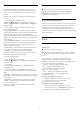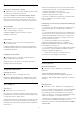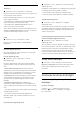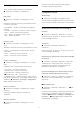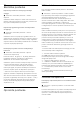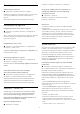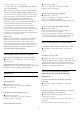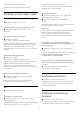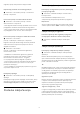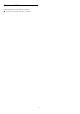operation manual
Table Of Contents
- Sadržaj
- 1 Početni zaslon
- 2 Postavljanje
- 3 Daljinski upravljač
- 4 Uključivanje/isključivanje
- 5 Kanali
- 6 Instalacija kanala
- 7 Povezivanje uređaja
- 8 Povezivanje Android TV-a
- 9 Aplikacije
- 10 Internet
- 11 Brzi izbornik
- 12 Izvori
- 13 Mreže
- 14 Postavke
- 15 Videozapisi, fotografije i glazba
- 16 TV vodič
- 17 Snimanje i Pause TV
- 18 Pametni telefoni i tableti
- 19 Igre
- 20 Ambilight
- 21 Najpopularniji sadržaji
- 22 Freeview Play
- 23 Netflix
- 24 Alexa
- 25 Softver
- 26 Specifikacije
- 27 Pomoć i podrška
- 28 Sigurnost i održavanje
- 29 Odredbe uporabe
- 30 Autorska prava
- 31 Izjava o odricanju od odgovornosti za usluge i/ili softver trećih strana
- Indeks
Format slike
Ako slika ne ispunjava cijeli zaslon, ako se na vrhu i
dnu zaslona ili na bočnim stranama prikazuju crne
trake, možete prilagoditi sliku tako da ispuni cijeli
zaslon.
Odabir neke od osnovnih postavki za ispunjavanje
zaslona…
1 - Dok gledate televizijski kanal,
odaberite Postavke > Format slike > Ispuni
zaslon, Prilagodi zaslonu, Široki zaslon i Original te
pritisnite OK.
2 - Po potrebi više puta pritisnite (lijevo) kako
biste zatvorili izbornik.
• Opcija Ispuni zaslon – automatski povećava sliku
kako bi ispunila zaslon. Izobličenje slike je minimalno,
titlovi su vidljivi. Nije pogodno za prikaz slike s
osobnog računala. Neki vrlo veliki sadržaji slike mogu i
dalje imati crne trake. Omjer širine i visine slike može
se promijeniti.
• Opcija Prilagodi zaslonu – automatski zumira sliku
kako bi ispunila što veći dio zaslona bez izobličenja.
Mogu se vidjeti crne trake. Nije pogodno za prikaz
slike s osobnog računala.
• Široki zaslon – automatski povećava sliku na 16:9.
Omjer širine i visine slike može se promijeniti.
• Original – automatski povećava sliku tako da
odgovara zaslonu uz originalni omjer širine i visine.
Nije vidljiv nikakav gubitak sadržaja.
Ručno formatiranje slike…
1 - Dok gledate televizijski kanal,
odaberite Postavke > Format slike > Napredno i
pritisnite OK.
2 - Koristite
opcije Pomakni, Zumiranje i Raširi kako biste
prilagodili sliku.
3 - Možete odabrati i Poništi za povratak na
postavku koju je slika imala kada ste otvorili Format
slike.
• Pomakni – odaberite strelice kako biste pomaknuli
sliku. Sliku možete pomaknuti samo kada je povećana
zumiranjem.
• Zumiranje – odaberite strelice kako biste zumirali.
• Raširi – odaberite strelice kako biste raširili sliku
okomito ili vodoravno.
• Poništi – odaberite za povratak na format slike s
kojim ste započeli.
Dolby Vision obavijest
Postavke > Slika > Dolby Vision obavijest.
Postavite Dolby Vision obavijest na Uključeno ili
Isključeno kad se Dolby Vision sadržaj počne
reproducirati na televizoru.
Brzo postavljanje slike
Tijekom prve instalacije izvršili ste neke postavke slike
u nekoliko jednostavnih koraka. Kako biste izvršili te
korake, provjerite možete li televizor prijeći na
televizijski kanal ili prikazati program s povezanog
uređaja. Slijedite upute na zaslonu za dovršetak brzog
postavljanja slike.
14.2
Zvuk
Stil zvuka
Odabir stila
Postavke > Zvuk > Stil zvuka.
Radi jednostavne prilagodbe zvuka, možete odabrati
prethodno postavljenu postavku pomoću opcije Stil
zvuka.
• Način rada AI – Dostupni su idealni stilovi za
gledanje filmova, slušanje glazbe ili igranje igre.
Odaberite način rada AI za inteligentno prebacivanje
stila zvuka sukladno audiosadržaju.
• Original – postavka najprirodnijeg zvuka
• Film – idealno za gledanje filmova
• Glazba – idealno za slušanje glazbe
• Igre – idealno za igranje
• Vijesti – idealno za reprodukciju govora
• Osobni način rada – pristupite detaljnijim
postavkama zvuka.
Vraćanje osobnog načina rada
1 - Odaberite Osobni način rada za stil zvuka.
2 - Pritisnite tipku u boji Vrati stil i
pritisnite OK. Stil će se vratiti.
Prilagodba osobnog načina rada
1 - Odaberite Osobni način rada za stil zvuka.
2 - Pritisnite tipku u boji Prilagodi i pritisnite OK
za promjenu postavki osobnog načina rada.
51